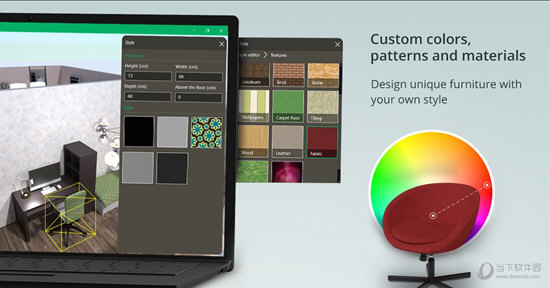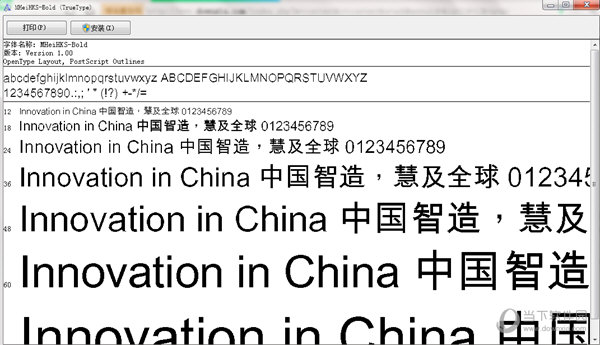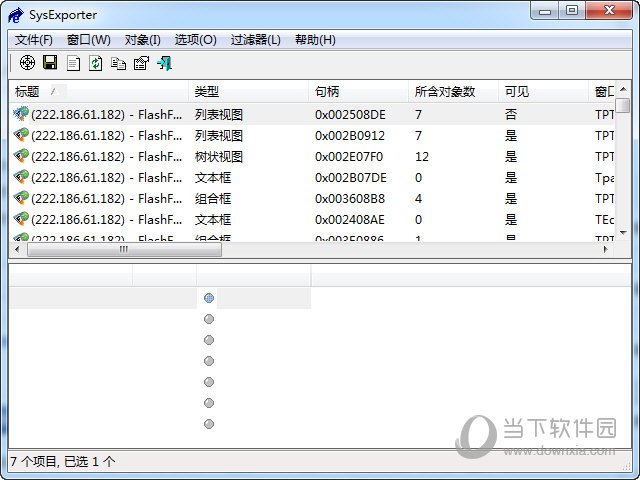msi afterburner怎么调节风扇转速?下载
msi afterburner是集多项功能于一体的显卡调节控制软件,不仅可以帮助用户提升显卡性能,知识兔还能调节风扇转速。下面就来看看msi afterburner调节风扇转速的具体操作。
1、知识兔根据Afterburner软件的检测结果,显卡风扇转速为30%,核心温度为49摄氏度。
2、打开Afterburner软件的设置页面,知识兔选择“Auto”选项,切换到手动方式调节风扇转速,并将档位调整至50%。点击“Apply”按钮使设置生效。此时,显卡核心温度迅速下降至45摄氏度,风扇转速曲线也发生相应变化,上升至50%。
3、打开Afterburner软件的详细设置面板,知识兔选择“Fan”选项卡。勾选“使用户自定义软件控制风扇转速”选项。通过调整曲线上的两个拐点,用户可以自定义显卡风扇转速的设置。
下载仅供下载体验和测试学习,不得商用和正当使用。
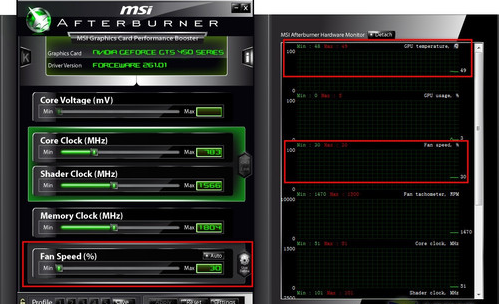
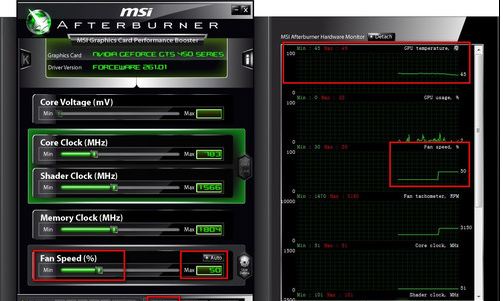
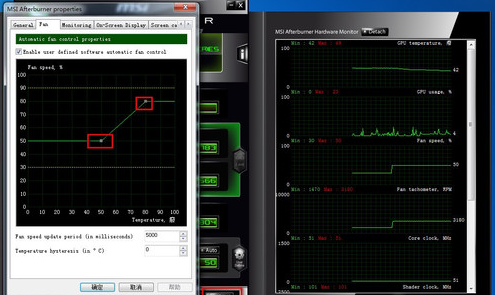

![PICS3D 2020破解版[免加密]_Crosslight PICS3D 2020(含破解补丁)](/d/p156/2-220420222641552.jpg)